
Blenderでルーン剣をつくろう:スカルプト編
Blenderを使ったモデリングの手法を記録に残したいと考え、記事を書いてみることにしました。今回はスカルプトを使ってルーン剣のハイポリメッシュを作成していきます。
BlenderとSPを組み合わせる場合は、ゲーム等にインポートできるローポリメッシュ・ノーマルマップのベイキング等に使うハイポリメッシュの2種類のモデルを作る必要があります。ハイポリメッシュを制作する際は、メッシュを細分化してリメッシュ→スカルプトで細かいディティールを作成するという手法を使います。リメッシュするのを抜かすと、面がガタガタして良い感じにスカルプトできなくなります。

まず、各メッシュのハイポリ版を作成し別のコレクションに移動します。
最初は剣の下のアレを作り込むところから始めましょう。
細分化のモディファイアを適用した後、ルーンを彫り込む個所を単一の面にします。次にナイフツールでルーン模様の部分を剣の下のアレの形状から切り取ります。切り取った形状をレリーフみたいにするには、インセットで内側に彫り込む形状にします。
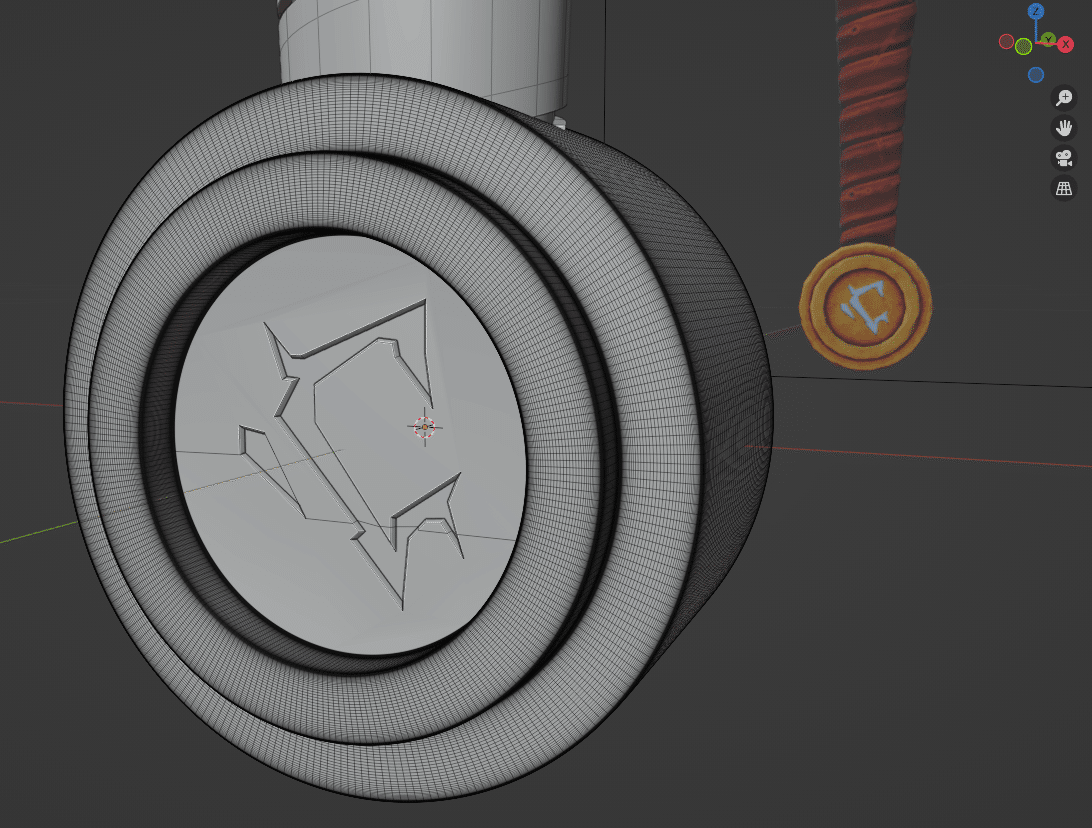
次に、材質をスカルプトしていきます。
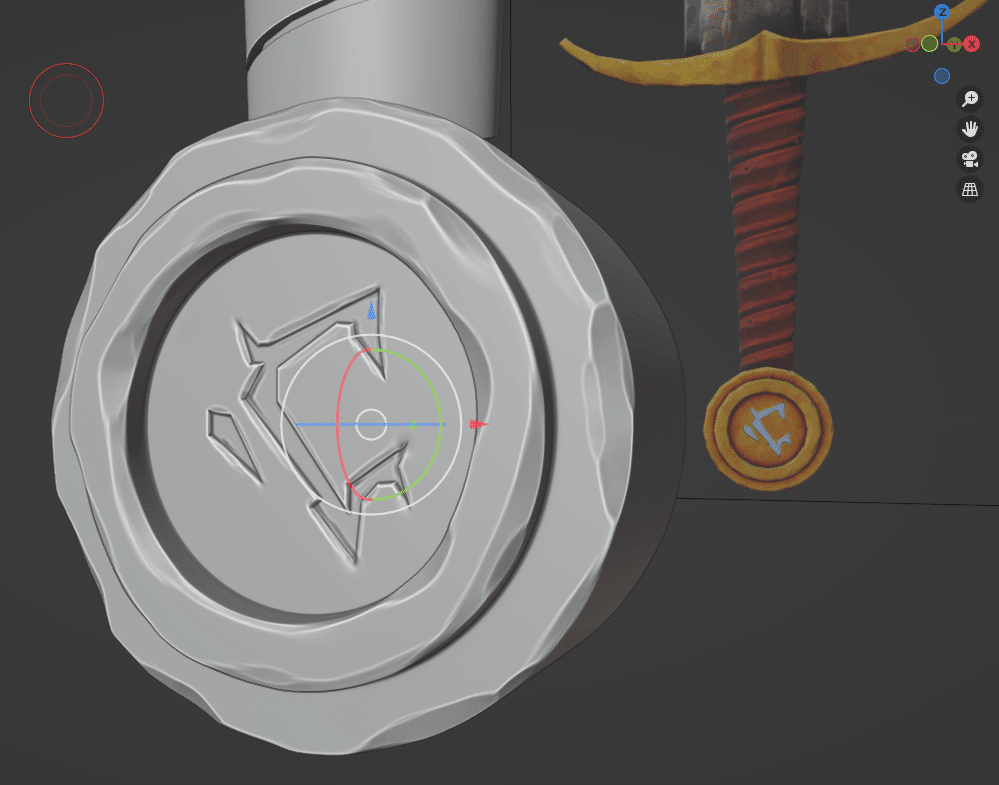
金属部品を削り取った感じを表現するには、文字通り削り取りブラシを使います。

金属についた傷を表現するには、ドローシャープで溝を掘り、Ctrlを押しながら周囲を切り立った形状にします。金属についた小さな穴を表現するには、ブロブを負の値にして適当に削った後、スムース・ドローシャープを駆使して適当に形を整えます。

同じ要領で鍔・刃のハイポリメッシュに質感を表現していきます。

次に、ローポリメッシュを調整していきます。
隠れる部分のメッシュを消して容量削減する他、UV展開してテクスチャ作成の準備を整えます。

BlenderでキレイにUV展開をするコツ。「ストレッチを表示」をやるとこんな風にどこに歪みがあるのかが視覚化できます。1年くらい使ってるけど知らんかった...


SubstancePainterで適当に材質を塗ってみると、こんな感じになります。
良い感じになってきましたね!
次回はSubstancePainterでPBRテクスチャーを作成する、テクスチャー編になります。こうご期待!
